Brza provjera performansi računala
Podrazumijeva se da bi svaki korisnik želio znati koliko je brz njegov računalni sustav. Provjera performansi računala sa sustavom Windows 10 ili bilo kojeg drugog sustava na brodu može se obaviti pomoću nekoliko metoda, koristeći ugrađene alate samih operacijskih sustava ili instaliranje dodatnog softvera. Nadalje, predlaže se da se razmotri nekoliko osnovnih opcija, nakon čega će korisnik sam moći odabrati onu metodu koja najviše odgovara njegovim potrebama. Naravno, nisu svi programi trećih strana međusobno ekvivalentni, ali ćemo se odvojeno baviti nekim njihovim sposobnostima.
Za što se provjerava performanse računala?
Počnimo, možda, zbog čega je sve ovo. Pretpostavimo da je neki čovjek došao u trgovinu kupiti laptop. Na prozoru ima toliko različitih modela, da se oči podižu i svi izgledaju jednako.
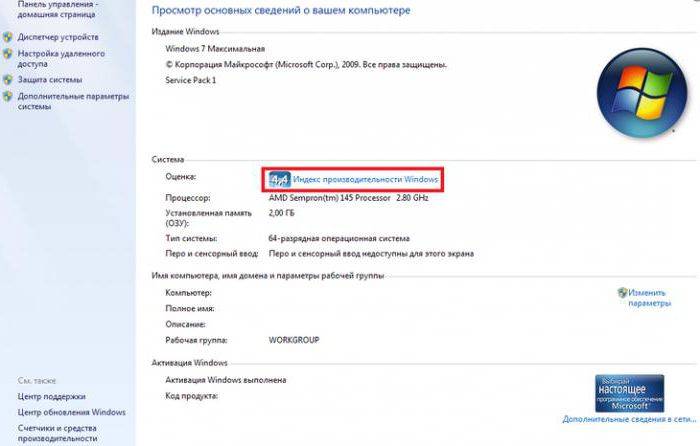
Što odabrati iz sve te raznolikosti u smislu stjecanja doista moćnog uređaja u smislu brzine? U ovoj situaciji, nema potrebe ići daleko. Na primjer, testiranje performansi računala sa sustavom Windows 7 u unaprijed instaliranom obliku može se obaviti korištenjem standardnog preglednika svojstava sustava putem PCM izbornika na ikoni računala koja se nalazi na radnoj površini. Neposredno iznad linija koje označavaju tip procesora i iznos RAM-a i indeks učinka će biti naveden. Odmah imajte na umu da za sedmu i osmu verziju njegova maksimalna vrijednost može doseći 7,9. No, u sustavu Windows 10 ne postoji način za provjeru performansi računala na taj način (u prozoru svojstava nema indeksa). O tome ćemo kasnije raspravljati odvojeno.
Najlakši način za provjeru brzine
U teoriji, svaki korisnik zna da možete pratiti brzinu računalnog sustava u realnom vremenu na bilo kojem Windows sustavu na kartici s istim imenom u "Task Manager", gdje su prikazani opći parametri.
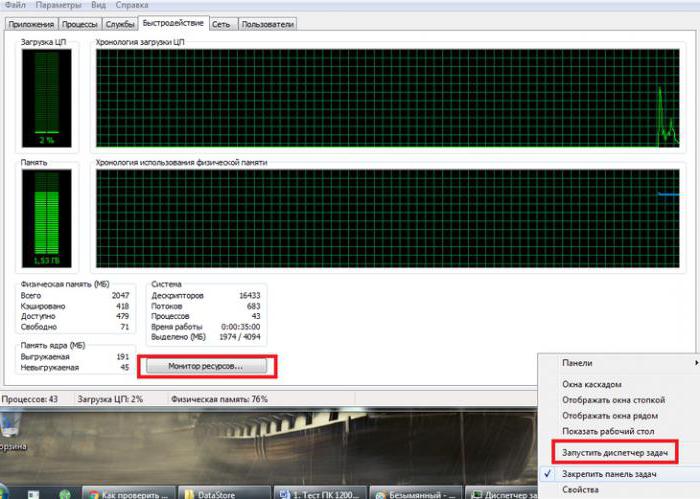
Da biste dobili maksimalne informacije, morate kliknuti gumb poziva na monitoru resursa. Ovdje ćete imati više informacija i možete pratiti opterećenje svake komponente sustava.
Također, brza provjera performansi računala može se izvršiti pozivanjem alata za nadzor sustava (perfmon u konzoli Run). Uz opće parametre možete i ovdje otvoriti monitor resursa ili koristiti tracker izvedbe u obliku posebnog monitora, koji opet pokazuje promjene u grafički prikaz u stvarnom vremenu. Općenito, monitor sustava prikladniji je za sistemske analitičare ili overlockove, i može biti od interesa za prosječnog korisnika samo u pregledavanju podataka o trenutnim promjenama performansi.
Upotreba naredbenog retka
Sada posebno o tome što se može primijeniti na desetu modifikaciju sustava Windows. Testiranje performansi računala u najjednostavnijem slučaju može se provesti pomoću alata za naredbeni redak (cmd).
U pokrenutoj konzoli morate unijeti kombinaciju winsat formal-restart clean, nakon čega će se na zaslonu prikazati rezultati. Nedostatak ove metode je da takve informacije o brzini neće ništa reći prosječnom korisniku.
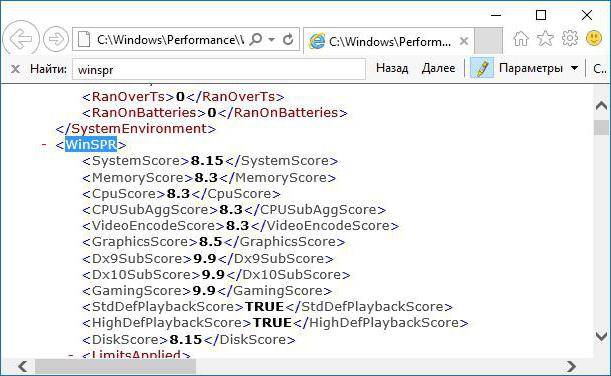
Više ili manje razumljivo izvješće možete pogledati otvaranjem datoteke Formal.Assessment (Recent) .WinSAT.xml. Možete ga pronaći ako odete u mapu Performanse u direktoriju sustava Windows, a zatim otvorite poddirektorij WinSAT i u njemu koristite odjeljak DataStore. Sama se datoteka obično otvara putem zadanog web-preglednika. Ako iz nekog razloga nije uspio, možete koristiti standardni Notepad.
U tekstu koji se nalazi u datoteci, morate pronaći liniju koja počinje kombinacijom WinSPR-a. Ispod toga, za svaku komponentu, pokazat će se pokazatelji izvedbe, a ne neke opće informacije. Usprkos prisutnosti izraza na engleskom jeziku, s njima se možete vrlo lako nositi, tako da se nećemo posebno usredotočiti na to.
Komplet alata PowerShell
Komplet alata PowerShell izgleda jednako zanimljiv i moćan, što mnogi korisnici očito ne vole zbog složenosti upotrebe (a neki od njih uopće ne znaju za to).
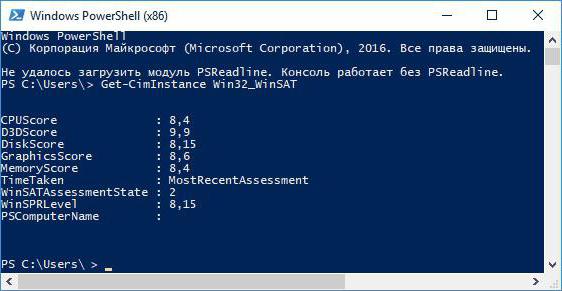
Međutim, pozovite konzolu pomoću naredbe powershell u izborniku Run, unesite naredbu Get-CimInstance Win32_WinSAT i pritisnite tipku enter. Zaslon prikazuje indekse u svim područjima ocjenjivanja performansi. Linija WinSPRLevel sadržavat će ukupnu prosječnu ocjenu, temeljenu na najnižoj vrijednosti izvedbe (u sustavima verzija ispod jedne desetine, to je upravo pokazatelj prikazan u svojstvima računala).
Indeks uspješnosti igranja
Naravno, testiranje performansi računala u igrama (ako je optimizacija još uvijek potrebna) može (i treba) biti izvršeno pomoću specijaliziranih alata. Ali što ako trenutno nisu pri ruci?
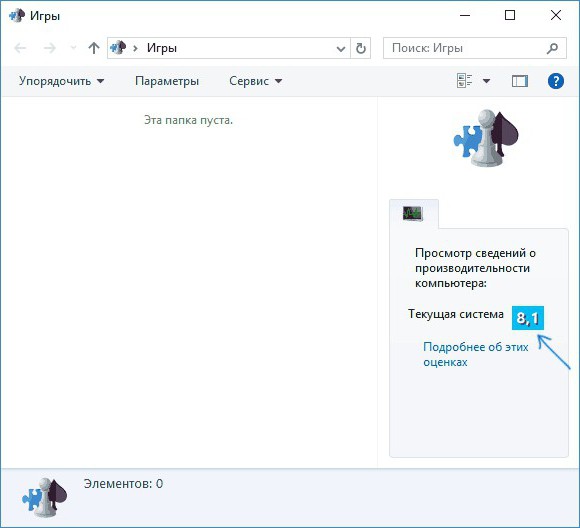
Bez dobivanja detaljnih informacija, da biste saznali samo sam indeks, trebate koristiti konzolu Run i upisati kombinaciju shell: games u njoj, nakon čega će se ukupni rezultat prikazati na desnoj strani prozora koji se pojavi.
Međutim, za testiranje i optimizaciju grafičkih kartica najprikladnije su usko usmjerene pomoćne usluge koje su posebno dizajnirane za tu svrhu (za druge uređaje u pravilu nisu predviđena dodatna ispitivanja).
Najbolji softver za testiranje performansi računala
Ali sve gore navedeno odnosi se isključivo na ugrađene alate sustava Windows. Kao što možete vidjeti, nećete dobiti detaljne informacije kada ih koristite. Da biste pogledali detaljne specifikacije za sve uređaje, bolje je da se okrenete specijaliziranim programima, među kojima posebno možemo istaknuti sljedeće:
- Winaero WEI alat;
- AIDA64;
- SiSoftware Sandra Lite;
- 3DMark;
- PCMark 10;
- CINEBENCH;
- ExperienceIndexOK;
- CrystalDiskMark;
- PC Benchmark;
- Metro Iskustveni Indeks;
- PassMark PerformanceTest et al.
Razmotrite neke od njih.
Winaero WEI alat
Ovaj program je popularan program za testiranje performansi Windows računala na brodu. Glavna prednost ovog alata je da je predstavljen u prijenosnom obliku (ne zahtijeva instalaciju na računalo ili prijenosno računalo).
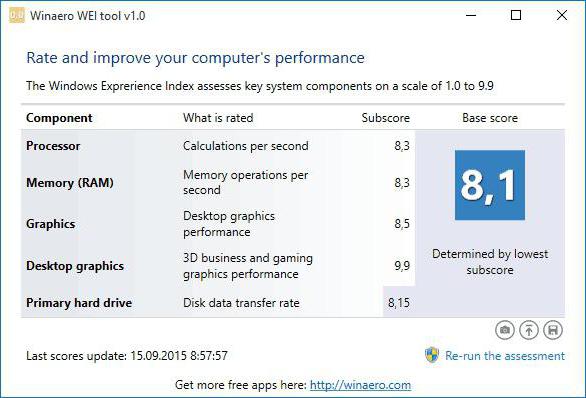
Istina, sve su informacije i sučelje u potpunosti engleskog govornog područja, međutim, čak i uz znanje jezika na razini školskog kurikuluma, nije teško shvatiti što je u pitanju. Opći indeks bit će prikazan na desnoj strani. Usput, imajte na umu da i sustavni alati i dodatne aplikacije izračunavaju procjene temeljene na najnižim pokazateljima, čime odmah možete odrediti koja je komponenta sustava minimalna.
AIDA64
Prije nas je još jedan program za provjeru performansi računala sa sustavom Windows 10 ili bilo koje druge verzije sustava. U stvari, to je bivša aplikacija Everest.
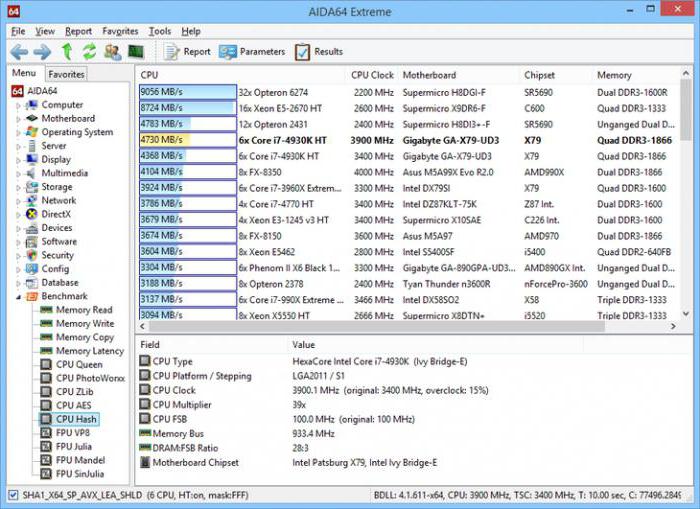
Ovdje u poglavlju Benchmark možete pronaći najdetaljnije informacije o bilo kojoj komponenti instaliranoj u računalnom sustavu. Istina, malo je vjerojatno da će običnom korisniku biti potrebne takve informacije, ali za svakog analitičara sustava postoji široko polje djelovanja. Jedini nedostatak aplikacije je da se može koristiti besplatno trideset dana.
3D oznaka
Konačno, još jedan program za testiranje performansi računala sa 10. verzijom sustava.
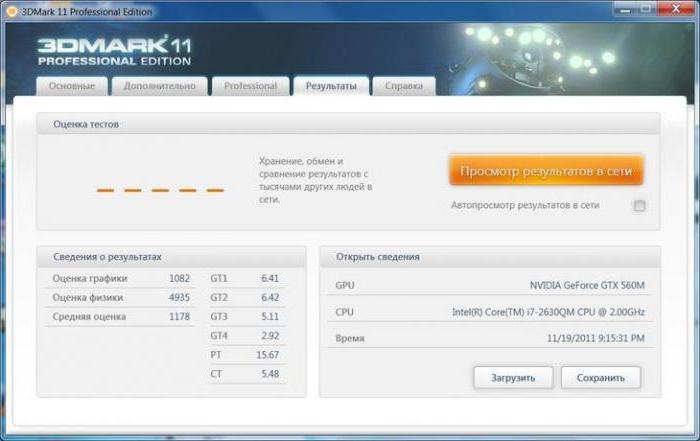
Njegova je glavna svrha testirati grafičke parametre računalnih sustava (performanse procesora, brzina grafičke kartice, korištenje trenutno instalirane verzije DirectX platforme, itd.). Za najsuvremenije konfiguracije visokih performansi, ova aplikacija može čak izvoditi testove pomoću razlučivosti zaslona od 4 k. Sam program, u određenom smislu, podsjeća na igru, au procesu provođenja testova koristi se velik broj različitih grafičkih efekata. Minus - cijena je oko 30 američkih dolara.
PC Benchmark
Ovaj alat vrijedi spomenuti. Unatoč činjenici da aplikacija dolazi u istoj prijenosnoj verziji, ima mnogo zanimljivih značajki.
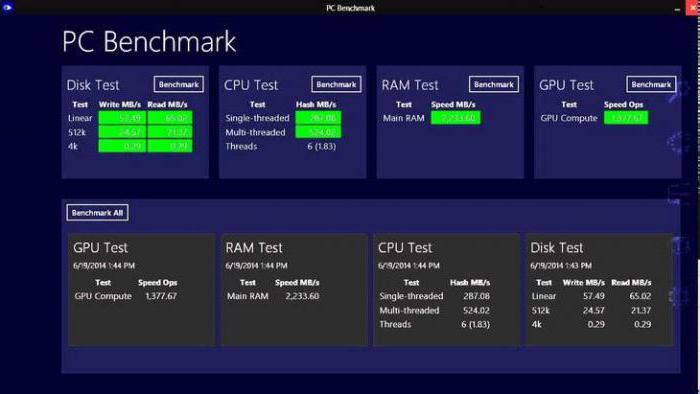
Njegova uporaba je pokretanje aplikacije i aktiviranje testa koji će se izvoditi u pozadini. Nakon toga počinje zabava. Činjenica je da program odmah nudi korisniku da optimizira sustav, a nakon izvršenja, u pregledniku se otvara posebno izvješće s usporednim brojkama prije i nakon optimizacije.
Umjesto ukupno
Koju metodu provedbe brze provjere možete odabrati, korisnik sam odlučuje. Također možete koristiti Windows alate da biste dobili minimalne informacije, ali da biste dobili proširene informacije, još je bolje koristiti alate drugih proizvođača, u kojima su alati mnogo širi.
Programi za optimizaciju nisu razmatrani ovdje (u nekim slučajevima također mogu proizvesti takve testove). Na primjer, Advanced SystemCare Pro ima ugrađeni modul, au redovitim verzijama aplikacije možete jednostavno uključiti skeniranje sustava za probleme s onemogućenom stavkom automatskog popravka. Naravno, indeks nećete dobiti, ali odmah ćete moći identificirati probleme na programskoj razini. Međutim, možete koristiti modul za optimizaciju hardvera koji poboljšava performanse poboljšanjem upravljanja upravljačkim programima uređaja instaliranim na vašem računalu. Također možete pronaći način optimiziranja RAM-a ili rada tvrdi disk.